Tidak bisakah Anda menggunakan tanda kutip ganda hanya dengan menekan tombol Tombol Shift + ‘ kunci bersama? Beberapa pengguna telah menjelaskan bahwa mereka tidak dapat mengetikkan tanda kutip ganda pada sistem mereka tanpa menekan dua kali tombol Shift + [‘] tombol dua kali. Ada beberapa solusi mudah untuk masalah ini. Cukup ikuti perbaikan ini untuk memperbaiki masalah.
Solusi –
1. Lepaskan keyboard dari komputer Anda. Sambungkan ke komputer lain dan coba ketik [“] tanda di sana.
2. Mengulang kembali sistem sekali. Periksa lebih lanjut.
Perbaiki 1 – Hapus semua tata letak Keyboard kecuali QWERTY AS
Alasan Anda menghadapi masalah ini adalah Anda menggunakan keyboard AS-Internasional.
1. tekan Tombol Windows + I untuk membuka Pengaturan.
2. Kemudian, klik tombol “Waktu & Bahasapengaturan.

3. Cukup klik pada “Bahasa” di panel sebelah kiri.
4. Gulir ke bawah ke bagian 'Bahasa', klik "Inggris (Amerika Serikat)" paket Bahasa.
5. Kemudian, klik “Pilihan“.

6. jika AS (QWERTY) tata letak keyboard tidak tersedia, lalu tambahkan.
Untuk menambahkannya, klik “Tambahkan papan ketik“.
Pilih “AS (QWERTY)" papan ketik.

8. Setelah itu, tugas kami selanjutnya adalah menghapus semua tata letak keyboard lainnya kecuali AS (QWERTY)
Misalnya, ada satu tata letak keyboard lain di PC saya, jadi saya mengklik tombol “Amerika Serikat-Internasional" papan ketik.
9. Kemudian, klik “Menghapus” untuk menghapus keyboard dari komputer Anda.
Demikian pula hapus semua tata letak keyboard lainnya kecuali AS (QWERTY).
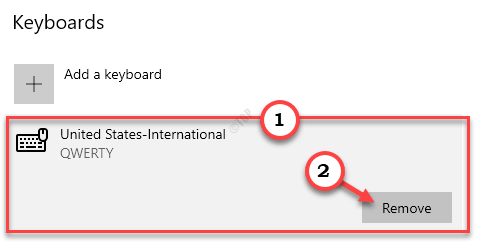
Tutup Pengaturan.
Coba ketik [“] menggunakan papan ketik.
Perbaiki 2 – Hapus dan instal ulang keyboard AS
Anda harus menghapus keyboard AS dari komputer Anda dan memasangnya kembali.
1. tekan Tombol Windows+I kunci bersama.
2. Kemudian, klik “Waktu & Bahasapengaturan.

3. Di sisi kiri, cukup klik “Bahasapengaturan.
4. Sekarang, di sisi kanan, buka bagian 'Bahasa', klik "Inggris (Amerika Serikat)" paket Bahasa.
5. Kemudian, klik “Pilihan“.

6. Gulir ke bawah untuk menemukan pengaturan Keyboard. Kemudian, klik “Tambahkan papan ketik“.
7. Pilih keyboard apa saja dari daftar itu kecuali 'US QWERTY' (Kami telah memilih "QWERTY Irlandia" papan ketik).
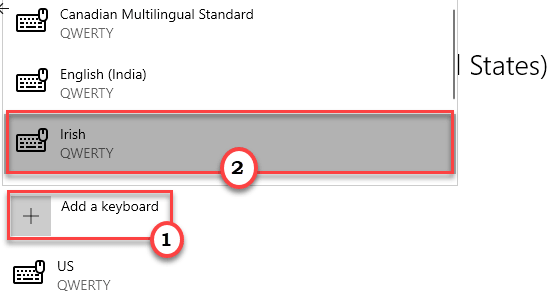
8. Kemudian, klik tombol “QWERTY AS" papan ketik.
9. Setelah itu, klik “Menghapus” untuk menghapus pengaturan keyboard.
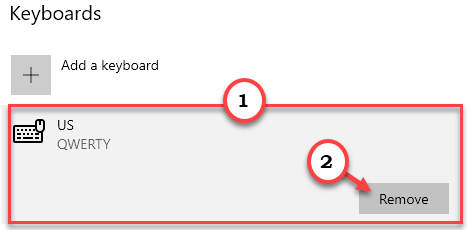
10. Setelah Anda menghapus keyboard, klik tombol “Tambahkan papan ketik" sekali lagi.
11. Setelah itu, pilih “Amerika Serikat-Internasionall” dari daftar.
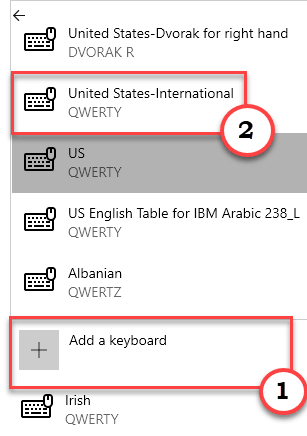
Tutup jendela Pengaturan. Buka Notepad dan coba ketik [“]. Periksa apakah ini berhasil.
Perbaiki 2 – Gunakan keyboard di layar
Meskipun ini adalah solusi untuk masalah ini, ini cukup berguna.
1. tekan kunci jendela dengan 'R' kunci.
2. Kemudian ketik “osk” dan klik “baik“.

Keyboard Layar akan terbuka.
3. Pada Keyboard di Layar, klik tombol “Bergeser” kunci.
4. Kemudian, klik pada [‘] pada keyboard di layar yang sama untuk mendapatkan [“].
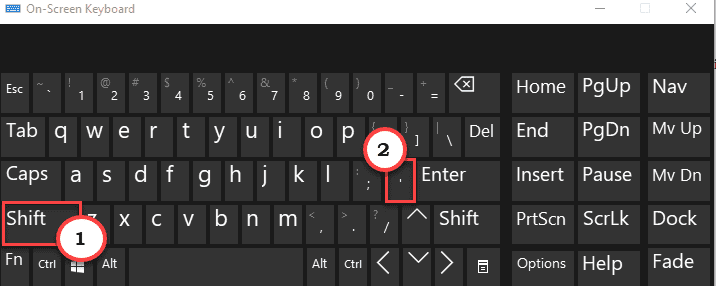
Ini hanya solusi sementara untuk masalah ini.
Perbaiki 3 – Buat & gunakan akun lokal baru
Anda harus membuat akun lokal baru untuk mengakses keyboard dari sana.
1. tekan Tombol Windows+Q kunci bersama. Kemudian ketik “cmd“.
2. Setelah itu, klik kanan pada “Prompt Perintah“. Kemudian, klik “Jalankan sebagai administrator“.

3. Sekarang, Anda harus membuat akun administrator baru, Hanya, salin-tempel perintah ini, dan edit sesuai dengan itu. Lalu tekan 'Memasukkan' untuk mengeksekusinya.
Administrator grup lokal bersih/add
[
CATATAN–
Ganti “” dengan nama apa pun pilihan Anda.
Jika nama pengguna adalah – ‘Sambit‘. Perintahnya akan-
Administrator grup lokal bersih Sambit /add
]

Tutup jendela Prompt Perintah. Masuk ke Windows menggunakan akun baru ini. Coba ketik [“] di Notepad.
Perbaiki 4 – Hapus instalasi aplikasi hotkey apa pun
Alat skrip utama seperti AutoHotkey, Sharpkeys dapat menyebabkan masalah ini.
1. Anda harus mengakses Lari jendela, Anda harus menekan tombol 'kunci jendela' dan "R“.
2. Lalu menulis "appwiz.cpl” di terminal Jalankan itu dan kemudian klik “baik“.

3. Ketika daftar perangkat lunak yang diinstal muncul di depan Anda, cari aplikasi keymapping apa pun.
4. Kemudian, klik kanan pada “Tombol pintas otomatis” lalu klik “Copot pemasangan“.
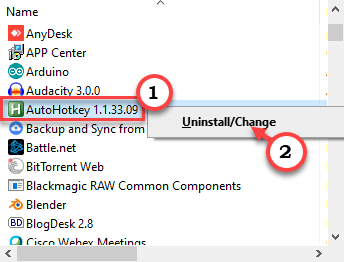
5. Selanjutnya, klik “Copot pemasangan” lagi untuk menghapus instalan aplikasi dari komputer Anda.
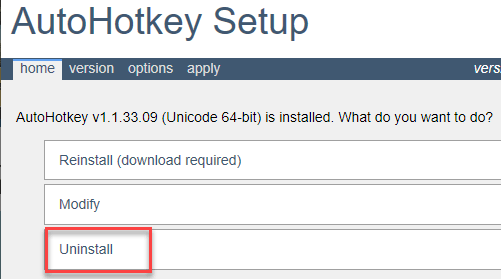
Ini akan menghapus instalan alat pemetaan kunci. Jangan lupa mengulang kembali komputer Anda sekali.
Ini akan memperbaiki masalah pengetikan kutipan ganda di sistem Anda.


![Gujarati Indic Input 3 Tidak Berfungsi di Windows 11 [Perbaikan]](/f/25a448da09be7169b2ed333f32030e3d.png?width=300&height=460)